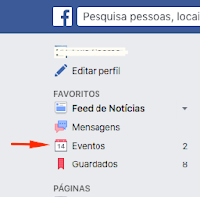Carregar um cartão de crédito web pré-pago do ActivoBank

O cartão de crédito web do ActivoBank permite fazer compras na web de forma muito segura, dado que é um cartão pré-pago: na prática, só o valor que carrega é que pode ser usado . É um cartão de crédito Visa Electron gratuito que lhe é fornecido quando abre conta no ActivoBank. Tal como os outros cartões, é de utilização livre: não tem anuidade nem comissões. É mais prático que o MBNet pois não requer tantos passos para ser utilizado. Pode carregá-lo pela web ou pela app nativa (para iOS ou Android ). Para carregá-lo pela web: Entre na sua conta ActivoBank No menu do lado esquerdo, clique em " Cartões ": Escolha um dos cartões. Clique em " MAIS OPERAÇÕES " na parte central Aí deverá ter uma opção denominada "Carregamento Cartões Pré-Pagos ActivoBank", na qual deverá clicar (se não tiver essa opção, escolha outro cartão no passo 2) Irá ver uma janela onde terá de introduzir o montante : Clique em " Continuar " Receberá um SMS com...